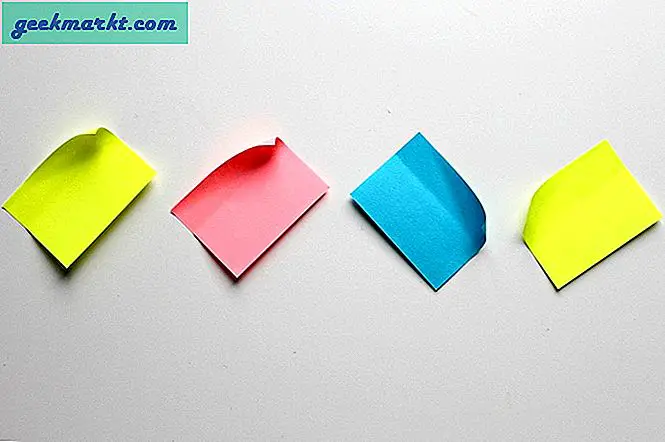Sie können Musik auf der Apple Watch hören, indem Sie sie an AirPods anschließen, ohne dass sich das gekoppelte iPhone in der Nähe befindet. Es stellt sich heraus, dass Sie dasselbe mit der Android-Uhr und allen Bluetooth-Kopfhörern tun können. Nützlich für Ihren morgendlichen Lauf oder Ihre Trainingseinheiten.
Unglücklicherweise, Spotify kann nicht als eigenständige App auf der Android-Uhr funktionieren, so dass dies nicht möglich war. Aber zum Glück gibt es viele andere Möglichkeiten, Musik auf Android Watch herunterzuladen.
Wir werden dies in 2 Schritten tun
- Übertragen Sie Musik auf Android Watch
- Koppeln Sie ein Bluetooth-Headset mit Android Wear
Schritt 1: Übertragen Sie Musik auf Android Watch
1. Google Play Music
Der einfachste Weg, schnell Musik auf Ihre Android Watch herunterzuladen, ist das Abspielen von Musik. Die Google Play Music App kann jedoch manchmal sehr pingelig sein. Laden Sie zunächst die Google Play Music-App auf Ihr Smartphone und Ihre Smartwatch herunter. Es versteht sich auch von selbst, dass sich sowohl Ihre Android-Uhr als auch das Telefon unter demselben Google-Konto befinden sollten.
Starten Sie anschließend die App auf dem Smartphone und platzieren Sie alle Titel unter einer Wiedergabeliste, um das Herunterladen mehrerer Titel zu vereinfachen.
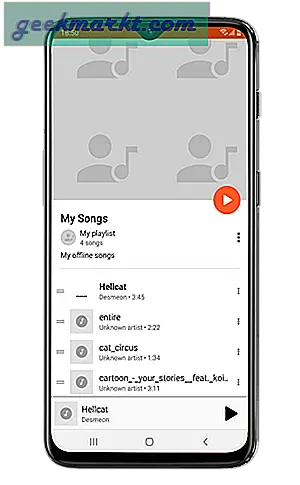
Wechseln Sie nach dem Erstellen der Wiedergabeliste zur Play Music-App auf der Smartwatch. Stellen Sie sicher, dass Ihre Uhr mit dem WLAN verbunden ist. Wischen Sie als Nächstes nach oben, um zu gehen "Meine Bibliothek" Abschnitt und tippen Sie darauf. Tippen Sie anschließend auf die erste aufgerufene Option Wiedergabelisten.
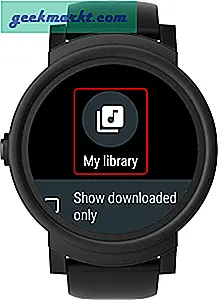
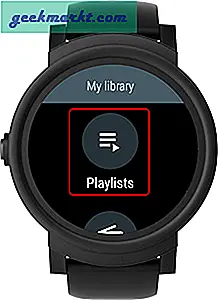
Auf diesem Bildschirm wird dieselbe Wiedergabeliste angezeigt, die Sie auf Ihrem Smartphone erstellt haben. Als nächstes sehen Sie das Download-Symbol neben dem Namen der Wiedergabeliste. Tippen Sie darauf, um die Songs für das Offline-Hören auf Ihre Uhr herunterzuladen.
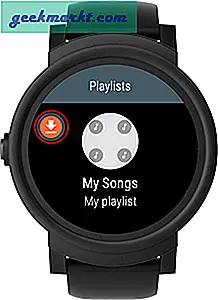
Manchmal wird beim Herunterladen der Wiedergabeliste möglicherweise ein "Unbekannter Downloadfehler" angezeigt. Stellen Sie sicher, dass auf der Smartwatch genügend Speicherplatz vorhanden ist, oder deinstallieren Sie einfach eine App und versuchen Sie erneut, die Wiedergabeliste herunterzuladen.
Falls Google Play Music keine Wiedergabeliste auf die Smartwatch lädt, löschen Sie den Cache und stellen Sie sicher, dass die für die Musikwiedergabe verwendete Google-ID nur auf einem Gerät angemeldet ist.
2. Tragen Sie die Media App
Falls der Trick "Musik abspielen" bei Ihnen nicht funktioniert und es gute Gründe gibt, warum dies nicht der Fall ist. Ich habe fast einen Tag gebraucht und mich mit mehreren Geräten gekoppelt, damit es funktioniert. Daher würde ich wirklich empfehlen, die WearMedia App zu verwenden, um Songs auf die Smartwatch herunterzuladen.
Sie müssen die WearMedia-App sowohl auf Ihre Uhr als auch auf Ihr Telefon herunterladen. Geben Sie nach der Installation die erforderliche Berechtigung ein und öffnen Sie die App auf Ihrem Smartphone. Die Smartphone-App ist in 3 Abschnitte bzw. Registerkarten unterteilt. Die erste Registerkarte zeigt die Dateistruktur Ihres Smartphones, während die zweite die Dateien auf der Uhr betrifft. Auf der letzten Registerkarte wird der Status der Dateikopie angezeigt. Die Hauptarbeit wird an der Telefon-App liegen, die gut ist, da sie interaktiver ist, um mit dem größeren Bildschirm umzugehen.
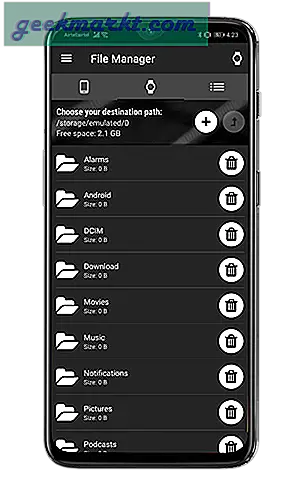
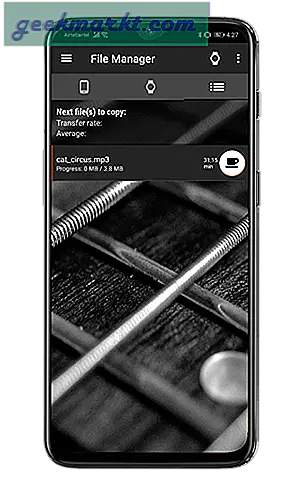
Wenn Sie die Überwachungsdateien auf Ihrem Telefon nicht sehen, öffnen Sie die WearMedia-App auf Ihrer Smartwatch und versuchen Sie es erneut.
Lesen: Benötige ich eine Smartwatch? Nein, tust du nicht
Navigieren Sie nun auf der Registerkarte "Watch File Explorer" zu dem Ordner, in dem Sie die Musikdateien speichern möchten. In meinem Fall möchte ich es im Ordner "Musik" speichern.
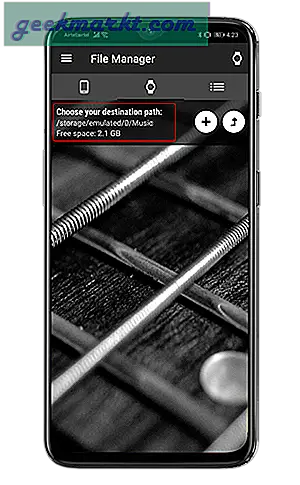
Wechseln Sie als Nächstes zur Registerkarte "Smartphone-Datei-Explorer" und navigieren Sie zu den Musikdateien, die Sie auf die Uhr übertragen möchten. Auf der rechten Seite der Datei sehen Sie ein Kopiersymbol. Tippen Sie darauf und Sie erhalten ein Popup, das Sie über den Quell- und Zielspeicherort informiert. Tippen Sie auf die Schaltfläche OK und die Dateiübertragung wird gestartet. Sie können den Status auf der letzten Registerkarte überwachen. Da die Dateien über Bluetooth übertragen werden, wird es eine Weile dauern.
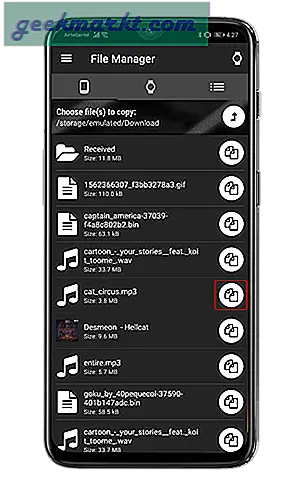
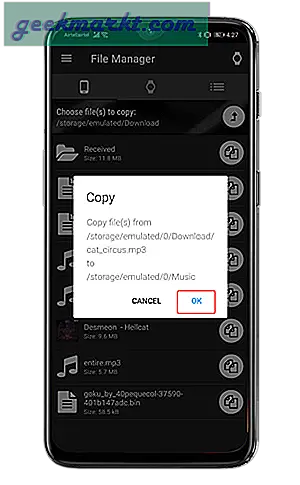
Sobald Sie die Dateien auf die Uhr kopiert haben, wechseln Sie zur Wear Media App auf der Uhr. Der Musikplayer-Bildschirm ist leer, da die App Musikdateien nicht automatisch erkennen kann. Wir müssen also manuell Musikdateien auswählen, die aus dem Speicher abgespielt werden sollen. Wischen Sie dazu nach rechts und navigieren Sie zu dem Ordner, in den Sie die Musikdateien kopiert haben.


Wenn Sie Ihre Musikdateien gefunden haben, tippen Sie zum Abspielen darauf. Die App spielt nacheinander alle Musikdateien in einem bestimmten Ordner ab. Daher ist es ratsam, alle Musikdateien in einem Ordner zu speichern, da Sie sonst den Dateispeicherort für jeden Titel wiederholen müssen.
2. ADB
Falls keine der oben genannten Methoden für Sie funktioniert, ist ADB die letzte Lösung. Als Android-Gerät können Sie mit ADB Dateien auf die TicWatch übertragen. Um den ADB-Zugriff auf die Uhr zu aktivieren, müssen wir das ADB-Debugging aktivieren. Gehen Sie dazu zu den Uhreneinstellungen, indem Sie auf das Zahnradsymbol im Benachrichtigungsfeld oder im Uhrenmenü klicken. Scrollen Sie zum Ende der Liste und tippen Sie auf System.

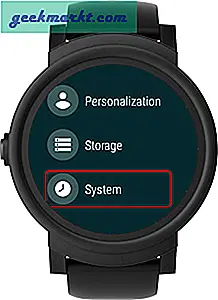
Lesen: Hast du eine Android Watch? Hier sind einige Spiele, die Sie spielen können
Tippen Sie in den Systemeinstellungen auf "Über" am Ende der Liste. Im Abschnitt "Info" sehen Sie die Bezeichnung "Build-Nummer". Tippe 5 Mal darauf, um es zu entsperren "Entwickleroptionen".
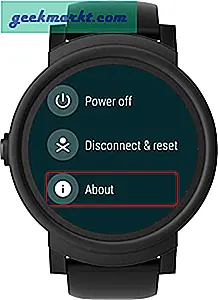
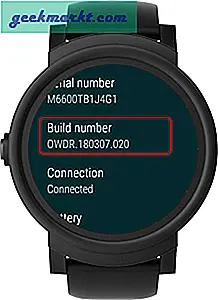
Nachdem Sie die Entwickleroptionen entsperrt haben, kehren Sie zur Hauptmenüseite Einstellungen zurück. Unten sehen Sie "Entwickleroptionen" direkt unter der Systemoption. Tippen Sie darauf, um die Entwickleroptionen aufzurufen, und navigieren Sie zu „ADB-Debugging“. Tippen Sie darauf, um das ADB-Debugging zu aktivieren.
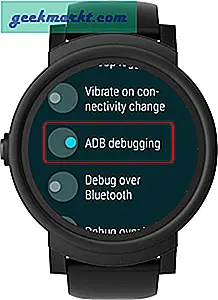

Nachdem Sie ADB Debugged aktiviert haben, können wir endlich Songs vom Laptop auf die Uhr übertragen. Schließen Sie die Uhr über das proprietäre Ladegerät an den Laptop an. Für den weiteren Prozess benötigen wir ADB unter Windows. Die Installation ist ziemlich einfach und wir haben eine detaillierte Anleitung dazu und einige nützliche ADB-Befehle. Nachdem Sie ADB in Windows extrahiert haben, navigieren Sie zum ADB-Ordner und geben Sie den folgenden Befehl ein.
ADB-Geräte
Sie werden auf der Uhr nach der ADB-Berechtigung gefragt. Wählen Sie "Diesem Gerät vertrauen" und fahren Sie fort. Die Ausgabe des Befehls sollte dem folgenden Screenshot ähneln.
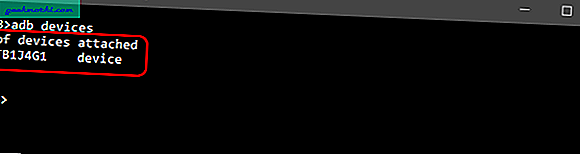
Sobald Sie die Uhr über ADB mit dem PC verbunden haben, können wir Musikdateien darauf übertragen. Verwenden Sie den folgenden Befehl, um die Musikdatei in den internen Speicher der Uhr zu verschieben.
adb push "C: /Routine.mp3" "/mnt/sdcard/music/Routine.mp3"
Hier ist "C: /Routine.mp3" der Speicherort der MP3-Datei auf meinem Laptop, während "/mnt/sdcard/music/Routine.mp3" der Zielspeicherort auf der Uhr ist. Alternativ können Sie auch ein gesamtes Verzeichnis anstelle einer einzelnen Datei verschieben. Der Befehl lautet wie folgt:
adb push "C: / Music" "/ mnt / storage / music / myMusic
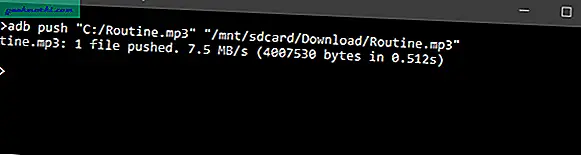
Öffnen Sie nach Abschluss der Dateiübertragung Wear Media oder Play Music, um die Musikdateien auf der Uhr abzuspielen.
Schritt 2: Koppeln Sie ein Bluetooth-Headset mit Android Wear
Sobald Sie Musik auf der Uhr gespeichert haben, können Sie sie über den winzigen Lautsprecher Ihrer Uhr anhören, was natürlich keinen Sinn ergibt. Lassen Sie uns sehen, wie Sie Ihr Bluetooth-Headset mit Ihrer Uhr koppeln und Musik ohne Ihr Telefon hören können.
Aktivieren Sie den Pairing-Modus Ihres Bluetooth-Headsets. Wischen Sie nun auf der Smartwatch vom Hauptbildschirm nach unten und tippen Sie auf das Zahnradsymbol, um zu Einstellungen zu gelangen.

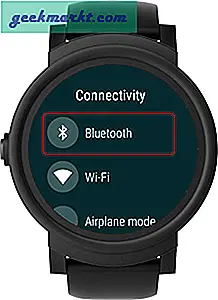
Jetzt sehen Sie im Bluetooth-Menü verbundene Geräte. Scrollen Sie in der Liste nach unten und tippen Sie auf Verfügbare Geräte. Im Abschnitt Verfügbare Geräte finden Sie den Namen Ihres Bluetooth-Headsets. Tippen Sie darauf, um die Android-Uhr mit dem Bluetooth-Headset zu verbinden. Nach der Verbindung wird es im Bluetooth-Menü als verbunden angezeigt.
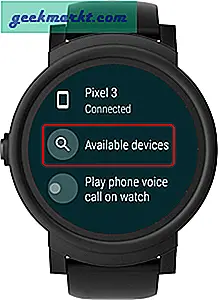

Einpacken
Wear OS bietet viele Möglichkeiten und Anpassungen, da es sich um ein Android-basiertes System handelt. Leider wird es immer von der überwältigenden Smartwatch-Hardware überwältigt. Ich denke, Google übernimmt die Verantwortung für sie und bringt eine gute Pixel-Uhr mit einem sauberen Aussehen und einem verwendbaren Wear-Betriebssystem heraus.
Bei Fragen oder Problemen lassen Sie es mich in den Kommentaren unten wissen und ich werde mich bei Ihnen melden.
Lesen Sie auch: Beste Wassererinnerungs-Apps für Smartphone und Smartwatch